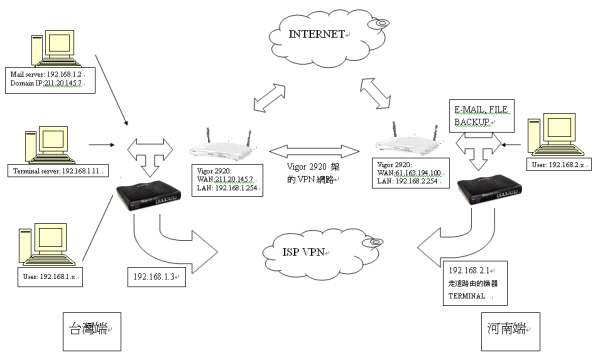Vigor2920和Vigor3200搭配NSH-2926切vLan DHCP Server配發不同區段的IP
Vigor2920和Vigor3200搭配NSH-2926切vLan DHCP Server配發不同區段的IP
 NSH-2926
NSH-2926
1. Vigor3200 / Vigor2920 設定部分不再贅述(同之前範例 , 唯NSH-2926設定與UBS-5024/5124不同,以下範例說明)
2. 進入NSH-2926設定畫面(IP:192.168.0.254 帳/密:admin)

3. 範例說明: 第 1 Port 與Vigor做串接 , 第 2 Port 預留作日後設定時進入的管理PORT , 25-26 Prot是SFP(mini gbic)預留串接別台SWITCH
Port 3 ~ Port 6 為一個group , Port 7 ~ Port 10 為一個group , Port 11 ~ Port 24 為一個group

4.指定那些 Port 帶哪些 VLAN ID (在上圖中的Port Settings選項中設定,完成後結果如下)
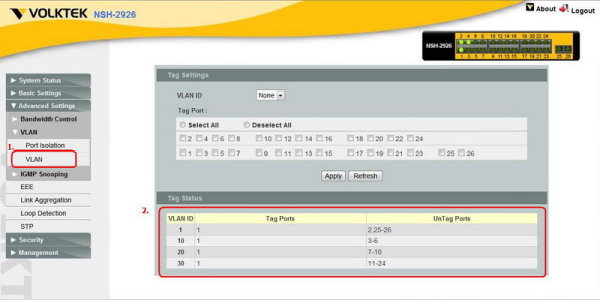
5.因第 1 Port共用 , 所以第 1 Port要帶tag(這一部分跟其他SWITCH較不一樣) , 如其餘Port要接PC或設備則不用帶tag(在步驟3裡的Tag Settings做設定,結果如下)
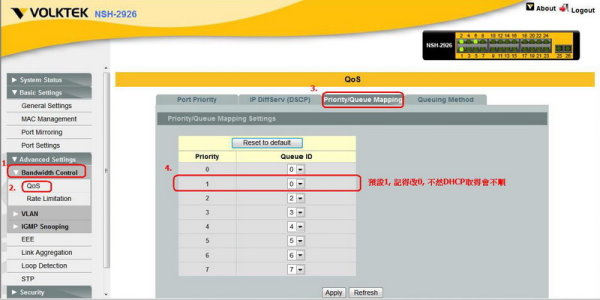
6.最後比較重要的是記得要去Bandwidth Control做QoS的Priority設定
閱讀全文:Vigor2920和Vigor3200搭配NSH-2926切vLan DHCP Server配發不同區段的IP
究竟有多少台DHCP Server在亂啊
究竟有多少台DHCP Server在亂啊
網路Debug實際經驗
我們到某學校安裝VigorAP700純AP時 VigorAP 700
VigorAP 700
發生一個問題
我們裝的是預設沒有打開DHCP功能的設備
而且我們網路目標中有一台實際的DHCP Server
但是我們發現DHCP Server卻老是派錯IP
當然依經驗就知道一定是有多台的DHCP Server在派IP
那如何一次把他們都抓出來啊
UMail for USB版 寫入USB Flas流程SOP
UMail for USB版 寫入USB Flas流程SOP
1. 請先上http://www.ublink.org/index.php/2014-11-17-03-55-18/category/11-umail 請依需求選合適的版本(例:v320 k393 for USB)
2. iso檔先燒成CD放入CD-Rom備用
3. 準備好大於512MB的USB隨身碟USB Flash插入主機的USB Port
4. 使用UMail for USB的CD開機
5. 系統會提示您寫入USB Flash
6. 寫好USB Flash,抽出CD,系統改成USB Flash開機
7. 提示Format HD和其他
7. 完成
如果有其他問題
請洽本公司個區服務處
UMAIL CD版更換SOP
UMAIL CD版更換SOP
1.請先上http://www.ublink.org/index.php/2014-11-17-03-55-18/category/11-umail 請依需求選合適的版本(例:v320 k393 for CD).
2.找燒錄程式把ISO檔燒成CD (VM主機請不用燒CD,直接更換ISO檔就可以).
3.關閉原來的運作中的UMAIL主機.
4.換上新燒錄好的CD (VM主機請換ISO檔).
5.開啟UMAIL主機電源.
如果有其他問題
請洽本公司各區服務處
UMAIL DOM版 重燒更換 SOP
UMAIL DOM版 重燒更換 SOP
1.請先確認UMAIL主機的硬體有光碟機(IDE,SATA,USB都可以,是正常可使用的光碟機).
2.到上http://www.ublink.org/index.php/2014-11-17-03-55-18/category/11-umail 請依需求選合適的版本(例:v320 k393 for CD).
3.找燒錄程式把ISO檔燒成CD .
4.關閉原來的運作中的UMAIL主機.
5.換上新燒錄好的CD .
6.開啟UMAIL主機電源,在主機的BIOS設定光碟開機(如果是USB的光碟機,請先確認機器有支援光碟開機).
7.把原使用的DOM寄回到公司 (請包裝好,公司會收一個重燒DOM的處理費).
8.收到重燒後的DOM,找時間關閉UMAIL主機,換上重燒的DOM後,設定主機BIOS 從UAMIL DOM開機.
9.重開UMAIL主機就完成了.
如果有其他問題
請洽本公司各區服務處
Vigor2925n-plus IPv6 Wifi雙頻機
Vigor2925n-plus IPv6 Wifi 雙頻機 2.4/5G

- 支援IPv6 & IPv4 網路
- 雙WAN口乙太網路,可支援負載平衡及網路備援
- 5個Gigabit LAN口分配不同網段
- 2個USB 2.0 可接3G/4G網卡作檔案分享或連接印表機
- 物件式防火牆及網頁內容安全管理(CSM)
- 多網段群組,IP分配管理更有效
- 支援50條VPN及25條SSL VPN
- 可作VPN備援連線及負載平衡
- 最佳化頻寬管理讓公司頻寬分配更完善
- 支援2.4G/5G雙頻
- 支援Smart Monitor側錄功能 (50台PC)
- 無線802.11n無線網路
- 支援USB 溫度計功能 (USB Temperature)
- 原廠產品註冊,加送延長保固服務
- Vigor2925高速商用防火牆路由器開箱文

Vigor2925雙WAN高速VPN防火牆系列是一款支援IPv4及IPv6網路的防火牆路由器,擁有2個Gigabit 乙太網路WAN口,可連接不同的高速網路服務,還可外接USB 2.0 3G/4G網卡達到網路備援及負載平衡的連線管理,提供辦公室一個穩定且高可靠性的網路環境。
Vigor2925雙WAN高速VPN防火牆路由器能支援目前商業網路環境,包含設定防火牆、多元的VPN連線通道、Gigabit LAN 口、可3G/4G上網,還可支援檔案及印表機分享。

2 x Gigabit 乙太網路 WAN口可作網路負載平衡及連線備援
Vigor2925 支援的Gigabit Ethernet WAN口可連接不同的網路服務,包括FTTx 光纖、xDSL或cable。可透過兩個WAN的連線來達成網路斷線備援的需求,確保您的網路保持連線的狀態。或透過雙WAN連線的功能有效管理企業的頻寬分享。
2 x USB 2.0 可連接3G無線網卡、FTP 分享及印表機
Vigor2925可連接3G/4G無線網卡,除了可以當第三個WAN外,如果企業還沒有實體網路線,也可以利用無線網卡當作一個主WAN口對外連線, 還可插入另一個3G網卡當作備援。此外,Vigor2925USB2.0還可連接USB儲存裝置及印表機,除了作FTP/網路磁碟分享用,還方便資料輸出,非常符合現今企業方便且快速網路環境。
Vigor2925 SPI物件式防火牆
Vigor2925也具備居易科技相當知名的防火牆管理系統及網頁內容安全管理 (CSM)。除了可建立群組過濾,也可為DoS/DDoS的攻擊,網頁內容安全管理 (CSM)還可管理IM/P2P/URL 等不同的網路內容使用權限。
透過物件式防火牆管理,您可依不同服務、群組、關鍵字、內容等建立,結合時程管理及不同的VLAN群組讓企業得一個完善、多元且有效的網路環境。
VLAN 群組提高生產效率
Vigor2925搭載5組LAN 口,除了可連接CRM伺服器、FTP伺服器、郵件伺服器等公司內部的不同應用,其VLAN功能可劃分5組網段可有效管理公司不同群組,同時結合NAT及防火牆管理,可有效管理及設定不同群組的連線、安全性及頻寬優先順序。
VoIP、IPTV及無線SSID等應用也可整合VLAN及物件式管理提供企業最大網路應用環境。
一秒內連上無線基地台,使用QR Code快速產生Wifi設定資料
一秒內連上無線基地台,使用 QR Code 快速產生Wifi network 設定資料
所需要的工具
QR Code Generator
http://zxing.appspot.com/generator/
很簡單

到這網站
先選Contents為 Wifi network
SSID就填你的無線AP的SSID
Password就是無顯的Password
Network Type就選你的安全模式
再點Generate
再點Download

Download之後
把他印在會議室門口
或是需要用到無線連接的地方
只要用QR Scan工具
您就可以不需要告訴客人設定資料
一秒馬上連上無線網路
要更改
只要換QR Code的條碼就好了
是不是很方便啊 ^^
ps:限Android 還有要安裝QR WiFi才能自動建立連線,其他系統限手動設定
Vigor2920n鎖WiFi無線上網,但是能跟Lan區域網路互通
Vigor 2920n 鎖WiFi 無線上網 , 但是能跟 Lan 區域網路互通

 Vigor 2920n
Vigor 2920n
我們區分成兩個部份
實體Lan Port 和 WiFi 無線的 SSID
彼此對映關係
Lan Port 1 / WiFi SSID 1 / vLan0
Lan Port 2 / WiFi SSID 2 / vLan1
Lan Port 3 / WiFi SSID 3 / vLan2
Lan Port 4 / WiFi SSID 4 / vLan3
OK
我們看設定畫面比較快
無線WiFi上網認證安全管理器
無線WiFi上網認證安全管理器
iPhone/iPad/智慧型手機/HTC/NOKIA...要上網
無線管理上網管理
投資最少,報酬率最高,CP值最好

ps:19吋機架為選購配備
 Vigor 2920+
Vigor 2920+ VigorAP800
VigorAP800
1.要有上網驗證
2.要能有廣告視窗
3.要能管理其他AP(管理VigorAP 800)
4.支援5G擴充功能(需加購VigorN65)
5.要能將驗證導往其他Server(Radius Server)
6.要有vLan Tag功能 , 快速切開其他一般網路
7.還可以上網記錄
架構

登入一台Vigor 2920可以看見後端的設備(30台)
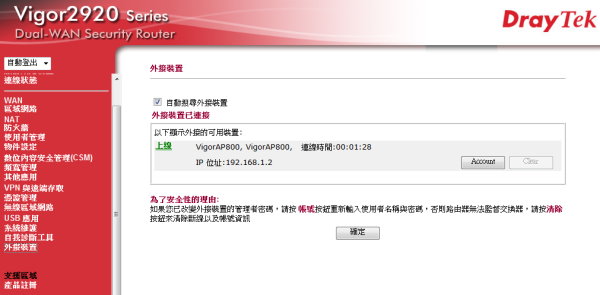
同時可以帶出廣告畫面和登入驗證畫面
Vigor2920n和Wifi切vLan範例
Vigor2920n 和 Wifi 無線切 vLan 範例
 Vigor 2920n
Vigor 2920n
Lan Port 1/2/3/4 分別對映 WiFi 無線 SSID-1/2/3/4
Lan 1 配合 WiFi 無線的SSID-1
Lan 2 配合 WiFi 無線的SSID-2
Lan 3 配合 WiFi 無線的SSID-3
Lan 4 配合 WiFi 無線的SSID-4
使用Vigor2920n如何讓WiFi 無線的Client指定他走那個Wan出去上Internet
使用Vigor2920n如何讓WiFi 無線的Client指定他走那個Wan出去上Internet
 Vigor 2920n
Vigor 2920n
Vigor 2920n軔體版本v336以前設定的方法是
Lan端的PC自定IP
WiFi 無線網路端自動取得IP
這樣在 Wan 的 Loadbalance policy 可以設定 DHCP 範圍內的 IP 就是走指定的 Wan 出 Internet
Vigor 2920n 到了軔體版本v337之後
設定相當方便
因為 Lan 也可以開 DHCP Server IP
我們把 Lan 有線的網路設定是 192.168.1.x
無線 WiFi 的網路是 192.168.2.x
使用VigorAP800的Tag功能與現有的Lan隔開,快速建立起來賓區的無線WiFI上網環境網路
使用VigorAP800的Tag 功能與現有的Lan 隔開,快速建立起來賓區的無線WiFi 上網環境網路
 VigorAP800 可換天線 , 內附 2dbi 天線可加購 9dbi 天線
VigorAP800 可換天線 , 內附 2dbi 天線可加購 9dbi 天線
NCC:CCAB10LP266AT5
很多人都搞不懂Switch 的觀念
Tag 和Untag 的用槍時機跟用槍要領 XD
Tagged and Untagged vLan
我們順便在此說明一下^^
第一我們先搞懂Switch 的Tag 跟Untag 是在做啥
我們用比較簡單的方式比喻
Tag 是你的IP 前面多了一個標記
Untag 就是你的IP前面沒有標記
有標記Tag IP 的看不到沒標記的Untag IP
雙方個自看不見
除非有Trunk Port 把標記互換
他才能讓有標記的Tag IP 和無標記的Untag IP 雙方才能互通
如果沒有Trunk Port 跟Router 處理這一段
那麼帶同標記的Tag 的IP 才能互相看到
Vigor2925測試FTP效能和SSL VPN效能
Vigor2925測試FTP效能和SSL VPN效能
 Vigor 2925
Vigor 2925
 Vigor 19吋機架為選購配件
Vigor 19吋機架為選購配件
我們 TEST 測試的環境和架構如下所述
一台CentOS x64的FTP Server
一台ThinkPad x61的Notebook ( 效能不太夠 XD ,請見諒 )
一台 Vigor 2925 韌體版本 v3721rc3
分成兩個架構TEST
第一個是測試 Lan to Wan 的 FTP Upload
第二個架構是測試 Wan to Lan SSL VPN FTP Upload 和 Download
最後一個是實測100M PPPoE撥接速度
就看圖說明吧
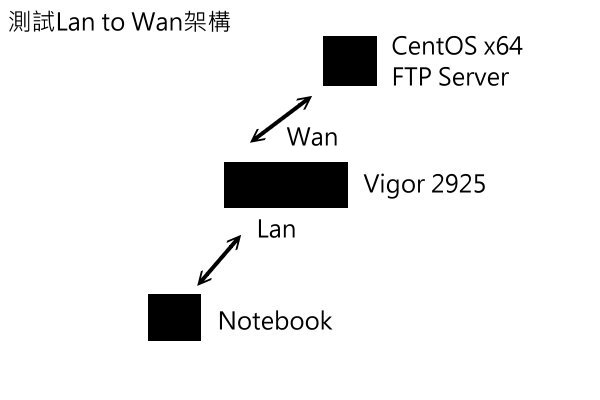
架構一

架構二
Vigor 2930/VigorPro5300很完整的VPN方案設備,SSL-VPN/PPTP/L2TP/IPSec都有
Vigor 2930很完整的VPN方案設備,SSL-VPN/PPTP/L2TP/IPSec都有
VigorPro5300

Vigor2930
物超所值
內建SSL VPN功能
可以有30條喔
在國外飯店
有時候無法收發Mail
PPTP/L2TP VPN撥了老半天不見得可以撥回來
這個時候SSL VPN因為走一般的HTTPS 443 Port
一般是不會阻擋的
而且Vigor 2930
同時有 SSL VPN Tunnel 和 SSL VPN Proxy Mode
設定方法也很簡單
SSL VPN >> General Setup
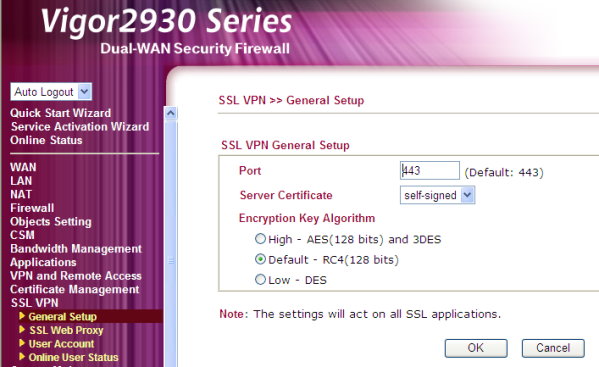
這邊確定是443 Port
VPN and Remote Access >> Remote Dial-in User
帳號可以填200個
不過最大同時可以使用的是30個
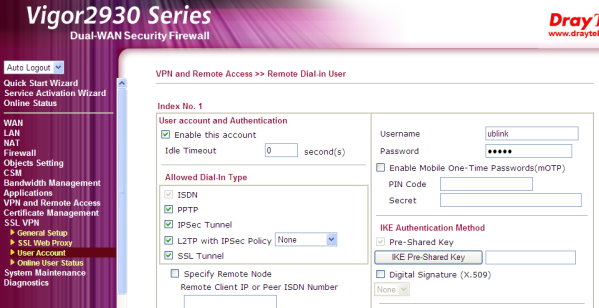
你看
VPN功能相當的完成
穿牆
翻牆
跳牆都可以 ^^
甚至把mOTP都做了
太完整了
使用方法也相當的簡單
只要使用IE輸入
https://Vigor2930 Wan IP
閱讀全文:Vigor 2930/VigorPro5300很完整的VPN方案設備,SSL-VPN/PPTP/L2TP/IPSec都有
Hi-Link網路型和多機型的網路規劃,含VPN Trunk Backup
Hi-Link網路型和多機型的網路規劃,含VPN Trunk Backup
一間店各有一條Hi-Link 12/4M多機型的電路和一條50/10M上網的電路
平常各店走Hi-Link回總公司
平常各店上網各自有FTTH
當Hi-Link斷線時
Vigor 2920的VPN Trunk Back Mode就發揮功能了,平時可以保持走Hi-Link,當斷線時跳過去50/10M FTTH,等Hi-Link通之後又自動跳回Hi-Link
架構如下
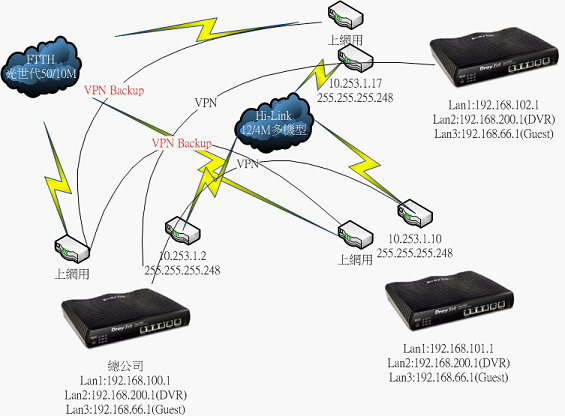
iPhone 4/4S New iPad iOS5.1.1 與 VigorIPPBX3510 建立L2TP over IPSec VPN 連線(Jinfat提供)
iPhone 4/4S New iPad iOS5.1.1 與 VigorIPPBX3510 建立L2TP over IPSec VPN 連線(Jinfat提供)
看圖說故事
VigorIPPBX3510端設定
VPN and Remote Access
IPSec General Setup
設定
IKE Pre-Shared Key

閱讀全文:iPhone 4/4S New iPad iOS5.1.1 與 VigorIPPBX3510 建立L2TP over IPSec VPN 連線(Jinfat提供)
當Vigor建立IPSec Lan to Lan VPN之後,比如只有Yahoo台灣站台想走VPN,其他還是由當地Wan端下車該如何設定
當Vigor建立IPSec Lan to Lan VPN之後
比如只有Yahoo台灣站台想走到台灣的VPN之後再下車
其他還是由當地Wan端下車該如何設定
這是很特殊的用法
VPN特別的應用架構
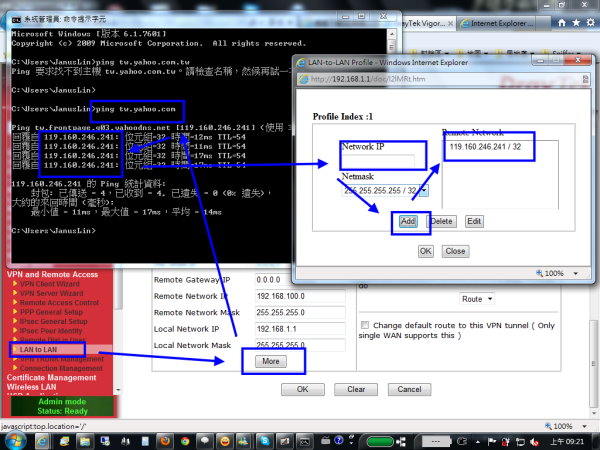
閱讀全文:當Vigor建立IPSec Lan to Lan VPN之後,比如只有Yahoo台灣站台想走VPN,其他還是由當地Wan端下車該如何設定
VPN基本功和所有該注意的事項
VPN基本功和所有該注意的事項
啥米是VPN(Virtual private network)
VPN是為了解決因為前端有Firewall擋住聯網的問題,因此VPN就是想辦法讓兩個遠端的PC個體可以順利連通所建立出來的一個虛擬通道
型態
因此就有分成
- Client to Site或是說成PC to Lan,包含SmartPhone to Lan,一般常用L2TP/PPTP/SSL VPN
- Site to Site或是說成Lan to Lan,一般常用PPTP/IPSec
VigorAP 710




支援IEEE802.11n 相容的無線網路, 屬於 2.4GHz 無線基地台
多重 SSID ( 最高可達 4 個 SSID) 提供給無線用戶存取網際網路
內建 RADIUS 伺服器, 強化無線網路的安全性
無線分散系統 ( Wireless Distribution System )透過點對點/多點橋接以及中繼模式輕鬆延長網路範圍
Affordable IEEE802.11n /2.4GHz WLAN access point
Multiple SSID (Up to 4 SSID) for guest wireless access to the Internet
Built-in RADIUS Server for the security enhancement of your wireless network
WDS (Wireless Distribution System) easily extending your network through Point-to-Point /Multi-Point Bridge and Universal Repeater Mode.